La camera des iPhone est un outil formidable pour prendre des photos incroyables. L’iPhone vous permet de faire des photos de qualité professionnelle à condition de savoir s’y prendre. Je vous explique comment.
Mode d’emploi de l’appareil photo de l’iPhone
Table des matières
Comment prendre une photo avec l’application d’origine de votre iPhone
L’application camera native permet de prendre des photos avec votre iPhone de diverses manières selon la situation où vous vous trouvez et vos besoins :
Prendre une photo avec le bouton de l’application
- Lancez l’application « Camera » depuis l’écran d’accueil de votre iPhone.
- Appuyez sur le bouton.
- Appuyez sur la Miniature pour prévisualiser et modifier votre photo.
- Votre photo sera maintenant prise et enregistrée dans l’album Toutes vos Photos. Vous pouvez y accéder à tout moment en lançant l’application Photos.
Comment utiliser le bouton de volume pour prendre une photo
Le tremblement de l’appareil photo est le principal ennemi de la netteté. Lorsque vous prenez un selfie, il est très difficile de toucher le déclencheur de l’appareil photo avec la main tendue. La solution la plus simple est de presser un des boutons du volume sur le côté de votre iPhone pour prendre la photo.
Donc si vous préférez un bouton matériel pour votre obturateur, un bouton de volume vous permet de déclencher la prise de vue :
- Lancez l’application Camera à partir de l’écran d’accueil.
- Cadrez la scène que vous voulez prendre.
- Appuyez sur le bouton de volume du matériel pour activer l’obturateur de l’appareil photo et prendre une photo.
Comment utiliser la télécommande du casque pour prendre une photo
Comme de nombreux casques sont maintenant équipés de modules de contrôle, qui comprennent des boutons de réglage du volume, ils peuvent également être utilisés pour déclencher l’obturateur de l’appareil. Si le casque est équipé d’un long cordon ou est sans fil, vous pouvez l’utiliser pour déclencher l’obturateur de l’appareil photo sur une plus longue distance.
- Lancez l’application Camera depuis l’écran d’accueil.
- Cadrez la scène que vous voulez prendre.
- Appuyez sur le bouton d’augmentation du volume du casque pour activer l’obturateur de l’appareil photo et prendre une photo.
Comment prendre des photos en mode rafale
- Lancez l’application Camera sur votre iPhone.
- Cadrez la scène que vous voulez capturer.
- Pour l’iPhone XS et les versions antérieures, il suffit de toucher et de maintenir le bouton de l’obturateur pour effectuer la capture en mode rafale.
Sur l’iPhone 11 et l’iPhone 11 Pro, appuyez et faites glisser vers la gauche en succession rapide pour la capture en mode rafale.
- iOS sélectionnera la meilleure photo parmi celles qui lui seront soumises. Si vous n’aimez pas ce qu’il a choisi, vous pouvez choisir la vôtre.
- Tapez sur la miniature dans le coin inférieur gauche après votre capture en rafale.
- Tapez sur la photo du mode rafale que vous souhaitez visualiser.
- Appuyez sur Sélectionner
- Touchez la coche bleue des photos que vous souhaitez conserver. Chaque photo sélectionnée aura un
qui viendra en superposition tout en bas de l’écran
- Cliquez sur OK et puis validez après avoir pris la décision sur ce que vous souhaitez conserver. (Tout conserver si vous souhaitez conserver toutes les images prise, ou Ne conserver que les cochées pour mettre à la poubelle les autres.
- Les photos sélectionnées seront dégroupées et se retrouvent dans votre bibliothèque.
Faire des time lapse ou des ralentis
Dans l’application Camera de l’iPhone, vous verrez plusieurs options pour les photos et les vidéos, comme Time-Lapse, Slow-Mo, Video, Photo, Portrait, et Pano. Par défaut, l’application s’ouvre dans Photo ; il suffit de glisser pour faire défiler les différents modes.
- Accéléré ou Time-Lapse vous permet de prendre des vidéos qui accélèrent l’action. Sur la caméra tournée vers l’arrière, appuyez sur 0,5 pour une vue ultra large ou sur 2 pour un zoom avant.
- Ralenti ou Slow-Mo ralentit l’action et permet également une vue ultra large et un zoom 2x. Utilisez la caméra orientée vers l’avant pour prendre un Slofie.
Comment faire une photo panoramique avec votre iPhone
L’application Camera ne prend pas actuellement en charge les panoramas complets à 360º. Vous pouvez prendre jusqu’à 240º de panorama en une seule prise !
- Lancez l’application Camera sur votre iPhone.
- Faites glisser deux fois vers la gauche pour passer en mode Pano.
- Touchez le bouton fléché pour changer la direction de la capture, si vous le souhaitez.
- Appuyez sur le bouton de l’obturateur pour commencer à prendre une photo panoramique.
- Tournez ou faites un panoramique de votre iPhone pour capturer ce que vous souhaitez.
- Essayez de garder la pointe de la flèche en ligne avec le guide jaune. L’application vous indiquera également si vous allez trop vite ou trop lentement.
- Appuyez à nouveau sur le bouton de l’obturateur pour mettre fin au panorama.
Utiliser le mode portrait de l’iPhone
Le mode Portrait vous permet de réaliser des portraits de qualité studio. Pour ce faire, il prend une image très détaillée de votre sujet au premier plan tout en gardant l’arrière-plan plus doux et flou. Au fur et à mesure de la prise de vue, l’application vous propose des conseils et des suggestions pour vous aider à mieux cadrer le sujet.
Une fois que vous avez votre sujet en vue, passez en revue les différents effets d’éclairage pour les prévisualiser. Ces images peuvent être encore ajustées en tapant sur les icônes de lumière et de profondeur dans le coin supérieur droit et en ajustant manuellement le curseur.
La fonction de capture de portraits avec l’objectif large (1x) a été une grande nouveauté de l’iPhone 11 Pro. L’iPhone XR pouvait le faire avec son objectif simple, mais seulement avec des personnes. Le 11 Pro permet également de prendre des portraits d’objets inanimés en grand format.
Comment régler le flash sur votre iPhone
- Lancez l’application Camera sur votre iPhone.
- Touchez le bouton Flash dans le coin supérieur.
- Choisissez si vous voulez qu’il soit sur Auto, On ou Off.
Sur les iPhone 11 il vous faudra cliquer sur la flèche en haut au milieu de l’écran pour faire apparaître les options Auto, Marche ou Arrêt. Si vous avez activé ou désactivé le flash, le mode nuit ne sera pas activé car il utilisera le flash à la place.
Comment régler le minuteur sur l’appareil photo de l’iPhone
Lancez l’application Camera sur votre iPhone.
- Sur un iPhone 11 ou un iPhone 11 Pro, appuyez sur la flèche en haut de l’écran ou faites glisser le bouton de l’obturateur vers le haut. Choisissez 3 secondes ou 10 secondes. (Si vous utilisez un iPhone XS ou antérieur, passez cette étape.)
- Appuyez sur le bouton de l’obturateur de l’appareil photo pour lancer le compte à rebours.
- Sur un iPhone, l’écran clignotera avec le compte à rebours.
- Le moment venu la photo sera capturée.
Comment passer de la caméra arrière à la caméra avant
- Lancez l’application Camera sur votre iPhone.
- Appuyez sur le bouton constitué de deux flèches format un cercle pour basculer entre les caméras orientées vers l’avant et celles orientées vers l’arrière.
- Appuyez sur le bouton pour prendre une photo ou commencer à prendre une vidéo.
Comment prendre une photo carrée avec votre iPhone
- Lancez l’application Camera sur votre iPhone.
- Sur les iPhone 11, tapez sur la flèche en haut de l’écran. Appuyez sur le bouton de format d’image 4:3.
- Sélectionnez Carré.
- Si vous utilisez un appareil autre que l’iPhone 11, il suffit de glisser vers la gauche pour changer le mode et passer à Carré.
Comment utiliser les filtres photo de l’iPhone
- Lancez l’application Photos sur votre iPhone.
- Sur un iPhone 11 ou un iPhone 11 Pro, appuyez sur la flèche en haut de l’écran ou faites glisser le bouton de l’obturateur vers le haut. (Si vous êtes sur l’iPhone XS ou un modèle antérieur, passez cette étape.)
- Appuyez sur le bouton du filtre, les trois cercles.
- Sélectionnez le filtre que vous voulez utiliser.Appuyez sur le bouton de l’obturateur pour prendre votre photo avec le filtre appliqué.
Conseils pour la prise de photo
Gardez votre objectif propre pour des photos plus nettes
La plupart des smartphones passent un temps très important de leur vie entre les mains de leur propriétaire, ce qui signifie qu’ils sont couverts d’empreintes digitales. Très souvent, des empreintes digitales se retrouvent sur votre objectif ! Une habitude utile à prendre est de s’habituer à nettoyer rapidement votre objectif avant de prendre une photo. Cela vous garantira qu’il n’y aura pas de taches, de poussières ou de zones floues sur votre image.
Activer la grille pour un meilleur cadrage
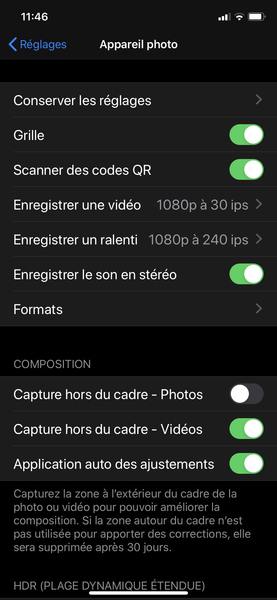
Selon cette règle, chaque image doit être divisée en neuf parties égales par deux lignes verticales et deux lignes horizontales. Les éléments significatifs de la photo doivent être placés aux intersections de ces lignes ou le long de celles-ci.
Il est beaucoup plus facile d’imaginer les lignes et les sections si vous disposez d’une grille pour vous aider à les voir. Pour activer la grille, vous devez aller dans les paramètres de votre téléphone, puis faire défiler vers le bas pour trouver l’icône de l’appareil photo et vous assurer que l’option Grille est activée.
Mise au point manuelle
Parfois vos photos peut sembler un peu floues. Cela peut s’expliquer par le fait que votre téléphone n’ait pas fait la mise au point sur un élément non désiré. Pour éviter cela, vous pouvez sélectionner manuellement votre point de mise au point !
Il vous suffit de toucher l’écran où vous voulez qu’il apparaisse. Vous pourrez voir les contours d’un carré jaune lorsque vous toucherez l’écran, pour vous montrer que vous avez mis l’accent sur le bon endroit.
Essayez d’autre angles de prise de vue
La plupart des gens prennent des photos sur leur iPhone à hauteur de poitrine. C’est généralement la façon la plus pratique de prendre une photo. Mais il existe généralement des options plus créatives pour prendre de superbes photos.
Une façon simple d’améliorer vos photos est de les prendre sous un autre angle. Souvent, la meilleure façon de le faire est de prendre des photos sous un angle plus bas. Il y a trois bonnes raisons de prendre des photos sous un angle bas.
- Premièrement, votre photo sera plus intrigante. Elle montre le monde sous un nouvel angle.
- Ensuite, en photographiant sous un angle plus bas, vous montrez votre sujet avec le ciel en arrière-plan. Cela permet de faire ressortir votre sujet par rapport à l’arrière-plan ordinaire.
- Un troisième avantage de la prise de vue de bas niveau est que vous pouvez montrer des détails intéressants au premier plan.
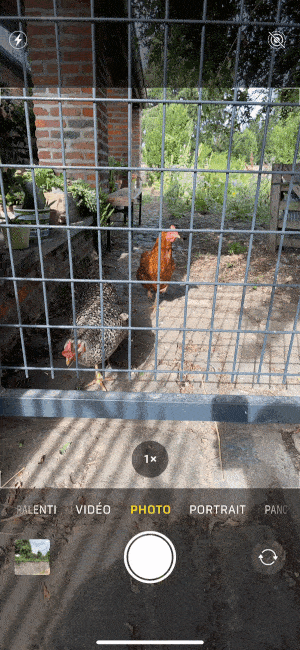

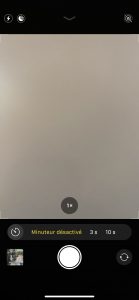 Lancez l’application Camera sur votre iPhone.
Lancez l’application Camera sur votre iPhone.